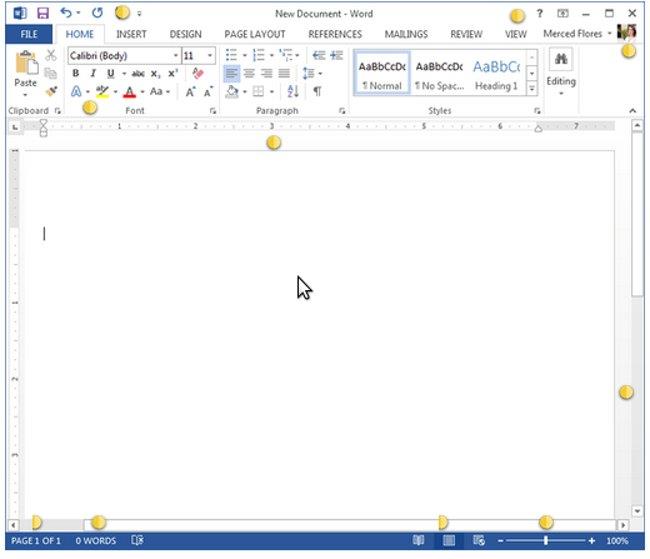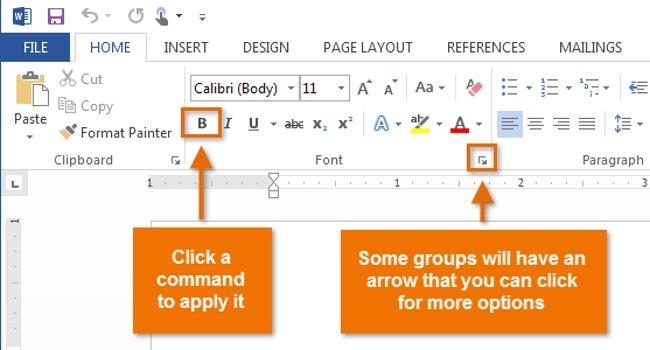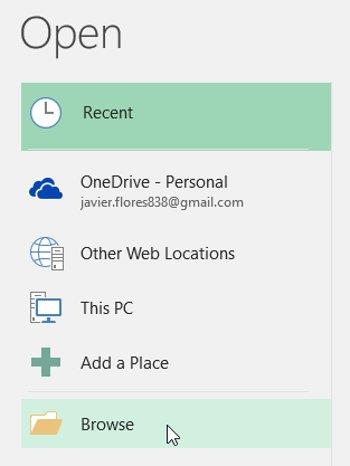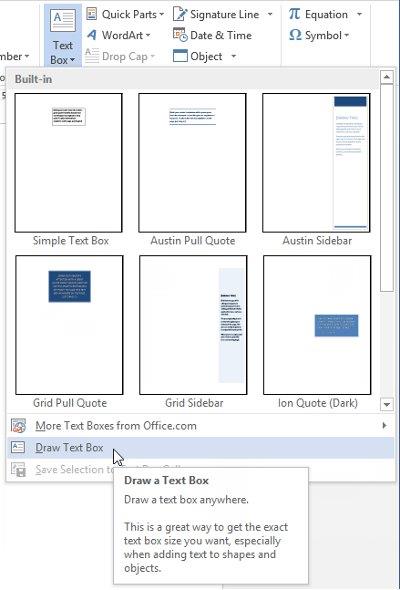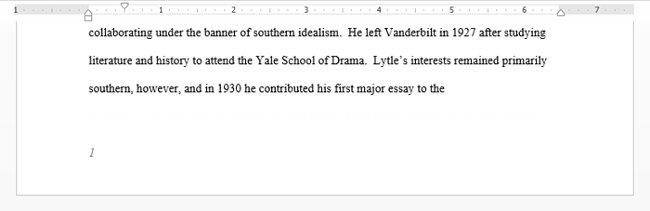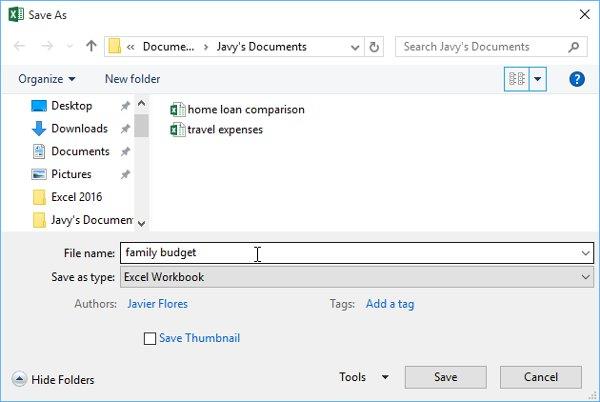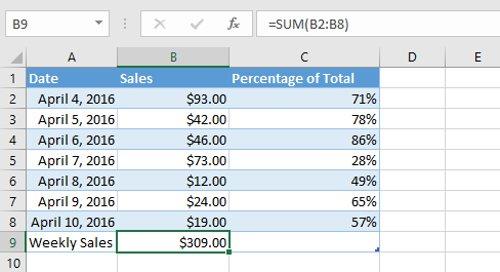Bölüm 1: Word 2013'e Giriş
Word 2013, mektuplar, el ilanları, raporlar ve diğer birçok belge dahil olmak üzere çeşitli belgeler oluşturmanıza olanak tanıyan bir kelime işlemci uygulamasıdır. Çevrimiçi belge oluşturma ve belgeler üzerinde işbirliği yapma yeteneği de dahil olmak üzere çeşitli gelişmiş özelliklerin sunulmasıyla Word 2013, size kelime işlemcinizle daha fazlasını yapma gücü verir.
Word 2013 hakkında bilgi edinin
Word 2013, Word 2010'a benzer. Daha önce Word 2010 kullandıysanız, Word 2013'ü kullanırken oldukça benzer olduğunu hissedeceksiniz. Ancak Word'de yeniyseniz veya Word'ün eski sürümleriyle ilgili çok fazla deneyiminiz varsa, öncelikle Word 2013 arayüzünü tanımaya zaman ayırmalısınız.
Word 2013 arayüzü
Word 2013'ü ilk açtığınızda, Başlangıç Ekranı penceresi görünecek ve ekranda görüntülenecektir. Burada yeni bir belge oluşturabilir, bir şablon seçebilir veya yakın zamanda düzenlenen belgelere erişebilirsiniz.
- Word arayüzüne erişmek için Başlangıç Ekranında gezinin ve Boş belge'yi seçin.

- Word 2013 arayüzünü tanımak için aşağıdaki etkileşimli bölümde gösterilen sarı düğmelere tıklayın.
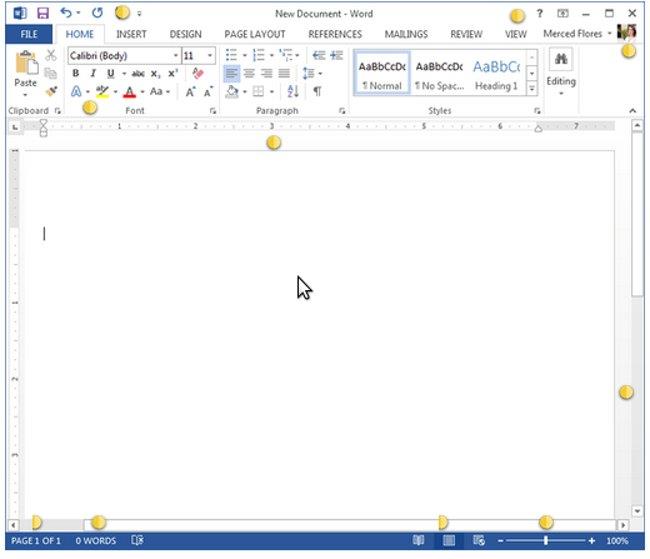
- Sol üst köşedeki sarı nokta düğmesi Hızlı Erişim Araç Çubuğu'dur .

- Her sekme küçük komut gruplarına bölünmüştür.

- Hesap ayarları - Hesap ayarları sağ üst köşededir.

- Kalın ve yazı tipini ayarlayın.
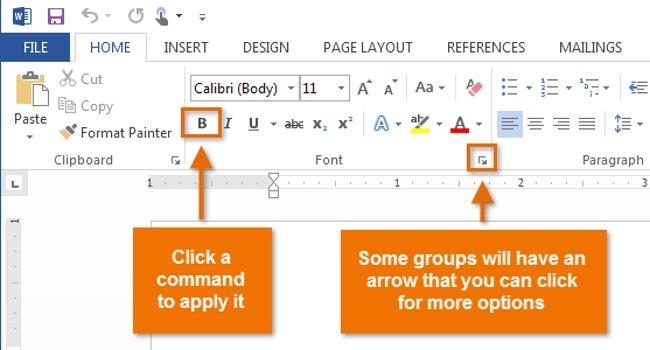
- Kelime Sayısı sol alt köşededir.

- Sayfa numaralarını görüntüler.

- Sayfa boyutunu ayarlayın.

Bölüm 2: Word 2013 ortamıyla çalışma
Daha önce Word 2010 veya Word 2007 kullandıysanız Word 2013'ü kullanmanız da aynı olacaktır. Word 2013, Word'de basit görevleri ve işlemleri gerçekleştirmeye yönelik komutların yanı sıra Sahne Arkası Görünümü'nü bulabileceğiniz Şerit ve Hızlı Erişim Araç Çubuğu gibi özellikleri kullanmaya devam ediyor .
Kurdele
Word 2013, sekmeli bir Şerit sistemi kullanıyor ve artık eskisi gibi geleneksel menüleri kullanmıyor. Şerit birçok sekme içerir; her sekmede komutlarla ilgili birçok grup bulunur. Bu sekmeleri Word arayüz penceresinin üst kısmına yakın bir yerde bulabilirsiniz ve bunları Word'deki en yaygın görevleri gerçekleştirmek için kullanacaksınız.
Şeritteki her sekmede bulunan farklı komutlar hakkında daha fazla bilgi edinmek için aşağıdaki slayt gösterisindeki oklara tıklayın:

- Giriş sekmesi , kopyalama ve yapıştırma, biçimlendirme, paragrafları düzenleme ve belge stili seçme dahil, Word 2013 ile çalışmak için en yaygın komutlardan bazılarına erişmenizi sağlar . Word'ü her açtığınızda Giriş sekmesi varsayılan olarak seçilir.
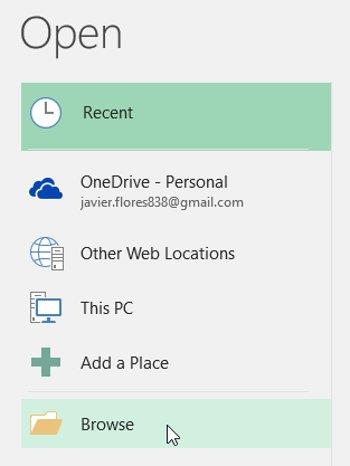
- Ekle sekmesi belgenize resimler, grafikler, tablolar, şekiller, kapak sayfaları ve daha fazlasını eklemenizi sağlar . Ekler, bilgilerin görsel olarak aktarılmasına ve belgenize daha fazla stil eklenmesine yardımcı olabilir.

- Tasarım sekmesi , belgenize güzel bir tasarım kazandırabilecek belge biçimlendirmesi, efektler ve sayfa kenarlıkları dahil olmak üzere çeşitli tasarım araçlarına erişmenizi sağlar .

- Sayfa Düzeni sekmesi , kenar boşluğu genişliği , sayfa yönü ve sayfa sonları dahil olmak üzere belgenin yazdırma biçimini değiştirmenize olanak tanır . Bu komutlar özellikle belgeleri yazdırmaya hazırlarken yararlı olacaktır.

- Referanslar sekmesi, belgenize dipnotlar ve alıntılar gibi ek açıklamalar eklemenizi sağlar . Buradan ayrıca içindekiler tablosu, alt başlıklar ve kaynakça da ekleyebilirsiniz. Bu komutlar özellikle akademik makaleler yazarken kullanışlıdır.
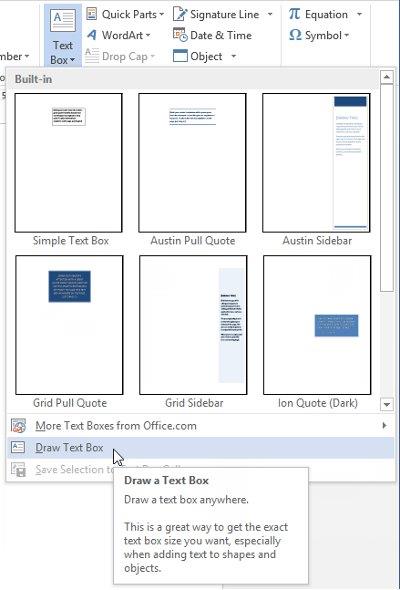
- Hızlı bir şekilde ileti oluşturmak, zarfları adreslemek ve etiket oluşturmak için Postalar sekmesindeki adres-mektup birleştirme özelliğini kullanabilirsiniz . Bu, özellikle birden fazla alıcıya bir mektup göndermeniz gerektiğinde kullanışlıdır.

- Yorum ekleme ve değişiklikleri izleme dahil, Word'ün güçlü düzenleme özelliklerine erişmek için Gözden Geçir sekmesini kullanabilirsiniz . Bu özellikler belgeler üzerinde paylaşımda bulunmayı ve ortak çalışma yapmayı kolaylaştırır.

- Görünüm sekmesi, belgeniz için farklı görünümler arasında geçiş yapmanızı ve belgenin iki bölümünü aynı anda görüntülemek için ekranı bölmenizi sağlar . Bu komutlar, belgeleri yazdırmaya hazırlarken de faydalı olacaktır.
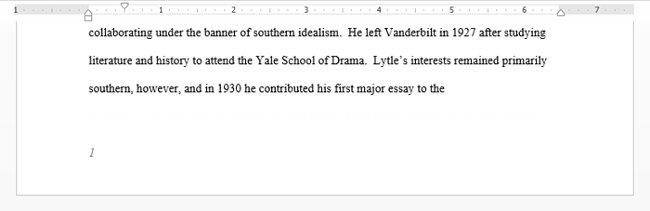
- Tablolar ve resimler gibi belirli öğelerle çalıştığınızda Şeritte Bağlamsal sekmesi görünür. Bu sekmeler, gerektiğinde bu öğeleri biçimlendirmenize yardımcı olabilecek özel komut grupları içerir.
Adobe Acrobat Reader gibi belirli programlar Şerit'e ek sekmeler yükleyebilir. Bu sekmelere eklentiler ( Word, Excel, Powerpoint ve Outlook gibi ofis programlarına ekstra işlevsellik veya özel komutlar ekleyen bileşenler ) adı verilir .
Şeridi simge durumuna küçültmek ve büyütmek için:
Şerit mevcut görevinizi yerine getirmek üzere tasarlanmıştır, ancak ekranda çok fazla yer kapladığını fark ederseniz Şeridi simge durumuna küçültmeyi seçebilirsiniz.
1. Şeridin sağ üst köşesindeki Şerit Görüntüleme Seçenekleri okuna tıklayın.

2. Açılır menüden istediğiniz azaltma seçeneğini seçin :
- Şeridi Otomatik Gizle : Belgenizi otomatik olarak tam ekran modunda görüntüler ve Şeridi tamamen görünümden gizler. Şeridi görüntülemek için ekranın üst köşesindeki Şeridi Genişlet komutunu tıklayın.

- Sekmeleri Göster : Bu seçenek, kullanıcı bunları kullanmadığında gruptaki tüm komutları gizler ancak sekmeler görüntülenmeye devam eder. Şeridi görüntülemek için bir sekmeye tıklamanız yeterlidir.

- Sekmeleri ve Komutları Göster : Bu seçeneğin amacı Şeridi en üst düzeye çıkarmaktır. Tüm sekmeler ve komutlar görünmeye devam edecek, ancak varsayılan olarak bu seçenek Word'ü ilk açtığınızda gizlenecektir.
Hızlı erişim çubuğu
Doğrudan Şerit üzerinde yer alan Hızlı Erişim Araç Çubuğu , bir sekme seçmenize gerek kalmadan genel komutlara erişmenize de olanak tanır. Varsayılan olarak Hızlı Erişim Araç Çubuğu Kaydet, Geri Al ve Tekrarla gibi komutları görüntüler . İsterseniz başka komutlar da ekleyebilirsiniz.
Hızlı Erişim Araç Çubuğuna komut eklemek için aşağıdaki adımları uygulamanız gerekir:
1. Hızlı Erişim Araç Çubuğunun sağ köşesindeki açılan ok simgesine tıklayın .
2. Açılır menüden menüye eklemek istediğiniz komutu seçin. Daha fazla komut seçmek için Daha Fazla Komut'u seçin .

3. Komut Hızlı Erişim Araç Çubuğuna eklenecektir .

cetvel
Cetvel belgenizin sağ üst köşesinde bulunur. Bu özellik belge doğruluğunu ayarlamayı kolaylaştırır. İsterseniz ekran alanını daha açık hale getirmek için Cetveli gizleyebilirsiniz .
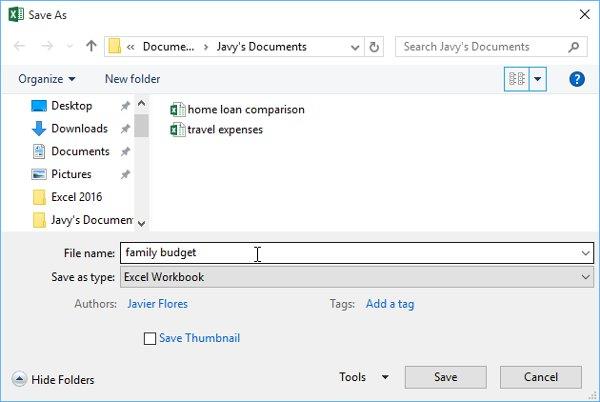
Cetveli göster veya gizle
1. Görünüm sekmesine tıklayın .
2. Cetveli göstermek veya gizlemek için Cetvel'in yanındaki kutuyu işaretleyin .

Sahne Arkası Görünümü
Backstage View size bir dosyayı kaydetme, açma, yazdırma ve paylaşma seçenekleri sunar .
Backstage Görünümüne erişmek için:
1. Şeritteki Dosya sekmesine tıklayın , Sahne Arkası Görünümü modu görünecektir .

- Backstage görünümünü kullanma hakkında daha fazla bilgi edinmek için aşağıdaki etkileşimli öğelere tıklayın .

Belge görünümü
Word 2013, belgenizin görüntülenme şeklini değiştirebilecek birçok görüntüleme seçeneğine sahiptir. Belgenizi Okuma Modu , Yazdırma Düzeni veya Web Düzeni modunda görüntülemeyi seçebilirsiniz .
Bu görüntüleme seçenekleri bazı durumlarda, özellikle de belgeleri yazdırmak istediğiniz durumlarda oldukça kullanışlıdır. Ayrıca belgeyi daha kolay okumak için yakınlaştırıp uzaklaştırabilirsiniz .
- Belge görünümlerini değiştirmek için Word penceresinin sağ alt köşesindeki belge görüntüleme komutunu seçmeniz yeterlidir.

- Okuma Modu: Bu seçenek belge görünümünü tam ekran modunda açar , tüm düzenleme komutları gizlenir. Bazı durumlarda, özellikle çok sayıda belge okuyorsanız veya yazım hatalarını kontrol etmek için yalnızca belgeleri önizliyorsanız bu seçenek oldukça yararlı olacaktır. Diğer belgelerin sayfaları arasında geçiş yapabilmeniz için ekranın sol ve sağ tarafında oklar görünür.

- Yazdırma Düzeni : Bu, Word'de yeni belgeler oluşturabileceğiniz veya düzenleyebileceğiniz varsayılan görünüm seçeneğidir . Bu seçenek, belgeyi yazdırdığınız belge sayfasında gördüğünüz haliyle görüntüler.

- Web Düzeni : Bu seçenek, sayfalar arasındaki boşluğu kaldırarak belgeyi bir web sayfası ( web sayfası ) olarak görüntüler. Bu nedenle, çevrimiçi içerik göndermek için Word kullanıyorsanız bu seçenek kullanışlıdır.

Belgenizde birden fazla sayfa varsa, Word 2013'te , belgeyi görüntülediğiniz son sayfaya kadar açan Okumaya Devam Et adı verilen yeni ve kullanışlı bir özellik bulunur . Kaydedilmiş bir belgeyi açarken ekranda yer imi simgesinin görünüp görünmediğine bakın. Yer iminin üzerine geldiğinizde Word, kaldığınız yerden devam etmek isteyip istemediğinizi soracaktır.
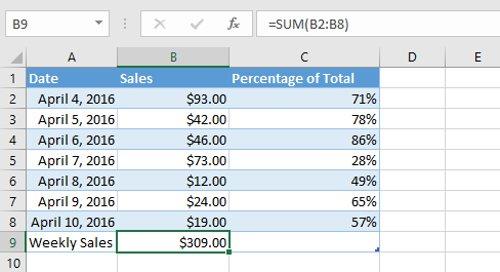
Bu işlemleri gerçekleştirin:
- Word 2013 arayüzünü açın veya bu arayüze gidin .
- Tüm sekmelere tıklayın ve Şeritteki komutları gözden geçirin .
- Şeridi küçültmeyi ve büyütmeyi deneyin.
- Hızlı Erişim araç çubuğuna komutlar ekleyin .
- Cetveli gizle ve göster .
- Backstage görünümüne gidin ve Hesap ayarlarını açın .
- Belge görünümlerini değiştirmeyi deneyin.
- Word'ü kapatın (belgeyi kaydetmeden).
Daha fazla makaleye bakın:
Eğlenmek!